INTEL DQ965GF User Manual [fr]
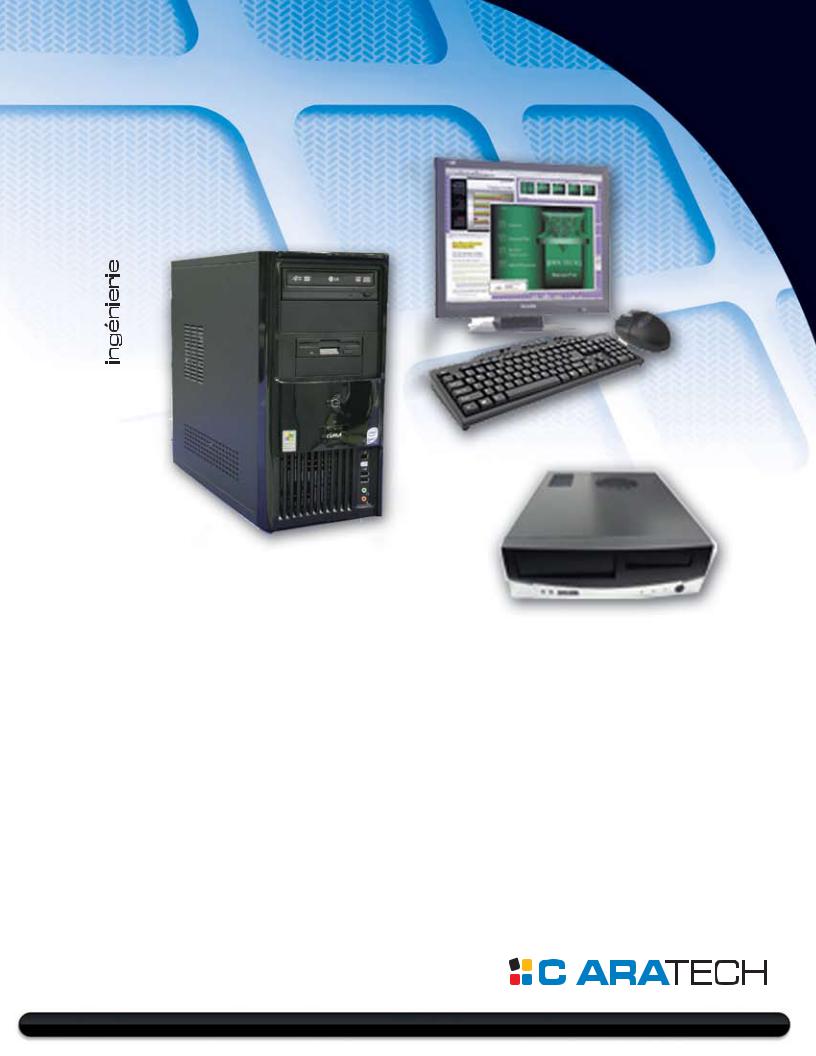
Enterprise GF |
CIARATECH |
|
|
Discovery / |
|
Ordinateur personnel de format µATX
Carte mère
DQ965GF d'Intel®
Guide d'utilisation
Qualité | Performance | Service |
|
www.CIARA-TECH.com |
|

Enterprise/Discovery GF de CIARATECH
9300, autoroute Transcanadienne Montréal, Québec H4S 1K5
Tél: (514) 798-8880
Fax: (514) 798-8889
•Microsoft, Windows 2000 et Windows XP sont des marques déposées de Microsoft Corporation
•Intel et Pentium sont des marques déposées d'Intel Corporation
•Novell et Netware sont des marques déposées de Novell Corporation
•Tous les autres noms ou marques déposés sont des marques déposées de leurs compagnies respectives.
Deuxième édition, Février 2007
Imprimé au Canada
- 2 -

Enterprise/Discovery GF de CIARATECH
Table des matières
A PROPOS DE CE MANUEL ................................................................................................ |
5 |
COMPATIBILITÉ ................................................................................................................... |
6 |
GARANTIE LIMITÉE D'UN AN.............................................................................................. |
7 |
Procédures à suivre ........................................................................................................................................... |
8 |
Étendue de la garantie ....................................................................................................................................... |
9 |
INTERFÉRENCE DES ONDES ........................................................................................... |
11 |
DÉCLARATION DE CONFORMITÉ .................................................................................... |
12 |
1.0: PRÉSENTATION DU MODÈLE ENTERPRISE/DISCOVERY GF ............................... |
14 |
1.1: Mise à niveau.............................................................................................................................................. |
18 |
1.2: Réseautage................................................................................................................................................. |
18 |
2.0: LE BIOS DU ENTERPRISE/DISCOVERY GF DE CIARATECH................................... |
19 |
2.1: Installation et configuration BIOS.......................................................................................................... |
19 |
2.2: Barre de Menu............................................................................................................................................ |
20 |
2.3: Clés de Fonction........................................................................................................................................ |
20 |
2.4: Autoconfiguration PCI.............................................................................................................................. |
20 |
2.5: Prise en charge du PCI IDE ..................................................................................................................... |
20 |
2.6: Système de gestion du BIOS (SMBIOS) ............................................................................................... |
21 |
2.7: Prise en charge de l'USB ......................................................................................................................... |
21 |
2.8: Mises à jour du BIOS................................................................................................................................ |
22 |
2.9: Options de démarrage.............................................................................................................................. |
23 |
2.10: Systèmes à démarrage rapide avec Intel Rapid BIOS Boot ........................................................... |
24 |
2.11: Options de Sécurité du BIOS................................................................................................................ |
25 |
3.0 SPÉCIFICATIONS DU ENTERPRISE/DISCOVERY GF DE CIARATECH ..................... |
26 |
3.1: Configuration et schéma de la carte mère ........................................................................................... |
26 |
Connecteurs du panneau arrière ........................................................................................................ |
28 |
3.2: Le Bus PCI Express.................................................................................................................................. |
29 |
3.3: Disques ....................................................................................................................................................... |
29 |
Lecteur de disquette ............................................................................................................................. |
29 |
Disque Rigide ........................................................................................................................................ |
29 |
Lecteur optique...................................................................................................................................... |
29 |
3.4: Clavier.......................................................................................................................................................... |
29 |
3,5: Configuration du contrôleur vidéo intégré Intel GMA 3000 .............................................................. |
30 |
Installation des utilitaires et des pilotes............................................................................................. |
31 |
Réglages DPMS ..................................................................................................................................... |
31 |
3.6: Configuration du contrôleur Audio........................................................................................................ |
31 |
3.7: Configuration des ports d’entrée-sortie................................................................................................ |
31 |
3.8: Technologie d'administration active (AMT) d'Intel®............................................................................ |
31 |
3.9: Module TPM................................................................................................................................................ |
32 |
4.0: INSTALLATION ET MISE À NIVEAU DE VOTRE SYSTÈME..................................... |
33 |
4.1: Déballage du système.............................................................................................................................. |
33 |
4.2: Choix d’un emplacement pour le système........................................................................................... |
33 |
4.3: Installation des périphériques ................................................................................................................ |
35 |
4.4: Installation de cartes de fonction........................................................................................................... |
36 |
|
|
- 3 - |
|

Enterprise/Discovery GF de CIARATECH |
|
4.5: Remplacement de batterie du système................................................................................................ |
36 |
4.6: Mise à niveau du processeur.................................................................................................................. |
36 |
4.7: Mise à niveau du BIOS............................................................................................................................. |
36 |
4.8: Installation de barrette de mémoire DIMM. .......................................................................................... |
37 |
Configuration des logements de mémoire........................................................................................ |
38 |
Installation des barrettes de mémoire................................................................................................ |
39 |
4.9: Entretien de système................................................................................................................................ |
40 |
5.0: L’UTILISATION DU SYSTÈME ENTERPRISE/DISCOVERY GF DE CIARATECH....... |
41 |
5.1: Introduction................................................................................................................................................ |
41 |
5.2: Précautions à prendre contre les virus ................................................................................................ |
41 |
5.3: Windows..................................................................................................................................................... |
41 |
5.4: Windows NT Serveur, Windows 2000 Serveur, Windows 2003 Serveur et Novell Netware....... |
41 |
6.0: INFORMATIONS SUR VOTRE SYSTÈME................................................................... |
42 |
6.2: Configuration du système....................................................................................................................... |
42 |
7.0: GUIDE D’INSTALLATION RAPIDE.............................................................................. |
43 |
7.1: Caractéristiques du boîtier tour ............................................................................................................. |
43 |
7.2: Caractéristiques du boîtier à faible encombrement........................................................................... |
44 |
7.3 : Ouverture et accès au boîtier ................................................................................................................ |
45 |
7.4: Préparation du boîtier pour installation................................................................................................ |
47 |
7.5: Insertion de la carte mère........................................................................................................................ |
49 |
7.6: Insertion du Processeur .......................................................................................................................... |
50 |
7.7: Installation d’un lecteur optique............................................................................................................. |
52 |
7.8: Installation du lecteur de disquette ....................................................................................................... |
53 |
7.9: Installation d’un disque dur .................................................................................................................... |
54 |
7.10: Source d’alimentation électrique et branchement ........................................................................... |
56 |
7.11: Branchement du clavier ........................................................................................................................ |
57 |
7.12: Branchement de la souris..................................................................................................................... |
58 |
7.13: Branchement du moniteur ACL........................................................................................................... |
59 |
7.14: Branchement des écouteurs à l’avant du boîtier.............................................................................. |
60 |
7.15: Branchement des écouteurs et haut-parleurs à l’arrière du boîtier.............................................. |
61 |
7.16: Installation de modules de mémoire................................................................................................... |
62 |
7.17: Installation de carte de fonction........................................................................................................... |
63 |
7.18: Précautions à prendre contre l’électricité statique .......................................................................... |
64 |
8.0: DÉPANNAGE DE VOTRE SYSTÈME.......................................................................... |
65 |
8.1: Erreurs de BIOS et messages ................................................................................................................ |
65 |
8.2: Codes de signaux sonores..................................................................................................................... |
65 |
8.3: Conseils utiles ........................................................................................................................................... |
66 |
8.4: Solutions générales de dépannage....................................................................................................... |
67 |
8.5: Solutions de dépannage de la source d’alimentation électrique .................................................... |
68 |
8.6: Solutions de dépannage du lecteur de disquette............................................................................... |
71 |
8.7: Solutions de dépannage du disque dur ............................................................................................... |
73 |
8.8: Solutions de dépannage du moniteur .................................................................................................. |
74 |
8.9: Solutions de dépannage du contrôleur audio..................................................................................... |
76 |
8.10: Solutions de dépannage de l’imprimante .......................................................................................... |
77 |
8.11: Solutions de dépannage du clavier et de la souris .......................................................................... |
78 |
8.12: Solutions de dépannage d’installation de périphériques ............................................................... |
79 |
8.13: Solutions de dépannage de la mémoire............................................................................................. |
80 |
8.14: Solutions de dépannage du processeur............................................................................................ |
81 |
8.15: Solutions de dépannage de lecteur optique...................................................................................... |
81 |
GLOSSAIRE......................................................................................................................... |
83 |
- 4 -
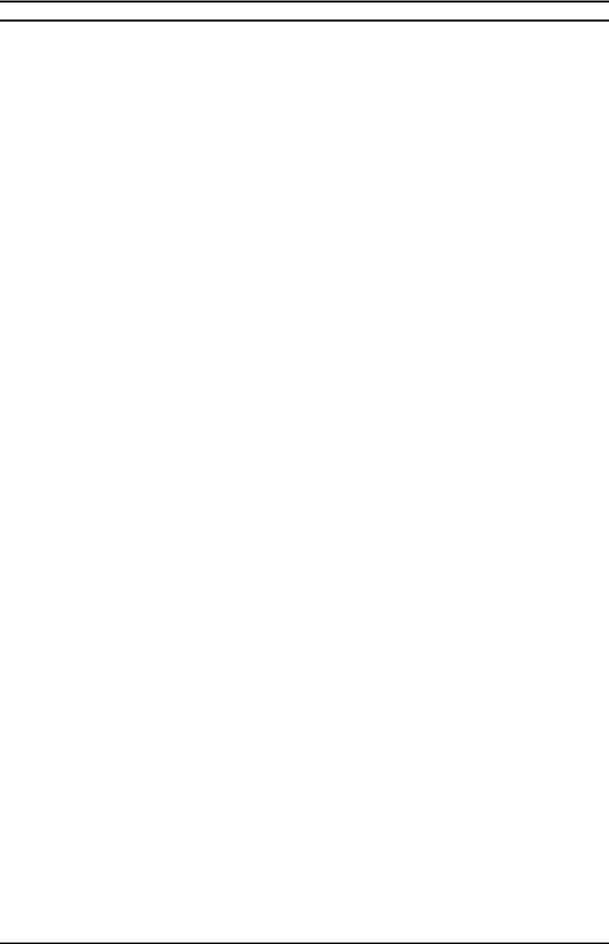
Enterprise/Discovery GF de CIARATECH
A propos de ce manuel
Veuillez lire ce manuel de l’utilisateur avant de mettre en service votre micro-ordinateur Enterprise/Discovery GF de CIARATECH.
Si vous êtes un utilisateur expert, vous pourriez souhaiter passer directement aux chapitres 2, 4, et 5.
Ce manuel de l’utilisateur est divisé en huit chapitres qui vous fournissent de l’information sur le modèle, les caractéristiques, les mises à niveau, les spécifications des composantes, les procédures d’installation et de configuration de même qu’un journal d’enregistrement de système et un glossaire. Nous vous invitons particulièrement à enregistrer les données de votre journal de système et à le conserver dans un endroit sûr.
Le chapitre 1 vous incitera à en apprendre plus sur toutes les mises à niveau et améliorations possibles pour une performance accrue. Nous offrons toutes ces additions à votre système et il nous fera plaisir de vous communiquer plus d’information à ce sujet lorsque vous nous en ferez la demande.
Avec le soin approprié et en respectant les procédures d’opération, votre système Enterprise/Discovery GF de CIARATECH vous procurera tous les avantages d’un système performant pendant plusieurs années d’utilisation.
Note au lecteur
Dans ce manuel, vous retrouverez constamment la dénomination de système Enterprise/Discovery GF où Enterprise désigne le modèle de type tour et Discovery désigne le modèle de table (horizontal).
- 5 -

Enterprise/Discovery GF de CIARATECH
Compatibilité
Tous les modèles de systèmes Enterprise/Discovery GF de CIARATECH sont compatibles aux systèmes d’opération suivants :
• MS-Windows (Toutes les versions incluant Windows 2000 et Windows XP)
•SCO UNIX/ Open Desktop
•Linux
Les systèmes Enterprise/Discovery GF de CIARATECH fonctionneront dans les environnements Windows NT, Windows 2000 Serveur, Windows 2003 Serveur, Novell NetWare, SCO Unix et dans tous les environnements basés sur UNIX pourvu que les cartes d’interface au réseau appropriées ainsi que les logiciels d’application aient été installés au préalable.
CIARATECH est autorisée à licencier les logiciels d’exploitation de système MS-Windows 9X, Windows 2000 et Windows XP. Un paquet contenant le logiciel CD et le manuel de la version la plus récente du logiciel Windows est inclus avec chaque système Enterprise/Discovery GF de
CIARATECH.
Si vous avez acheté une licence de Windows avec votre système Enterprise/Discovery GF de CIARATECH, vous devez respecter les droits d’auteur ainsi que les termes et conditions de la licence qui sont inclus dans la documentation de système. Ces exigences stipulent que le logiciel Windows ne doit être utilisé et installé que sur le système que vous avez acquis, concurremment avec les licences de logiciel.
Vous ne pouvez pas faire de copies du logiciel Windows à l’exception des copies effectuées pour fins de relève.
Tous les micro-ordinateurs des séries Enterprise et Discovery de CIARATECH, sont certifiés conformes aux normes de l’Underwriters Laboratories of Canada (UL). De plus, ils rencontrent ou surpassent les exigences des règlements d’interférence radio d’Industrie Canada en ce qui a trait aux émissions d’ondes radio.
- 6 -
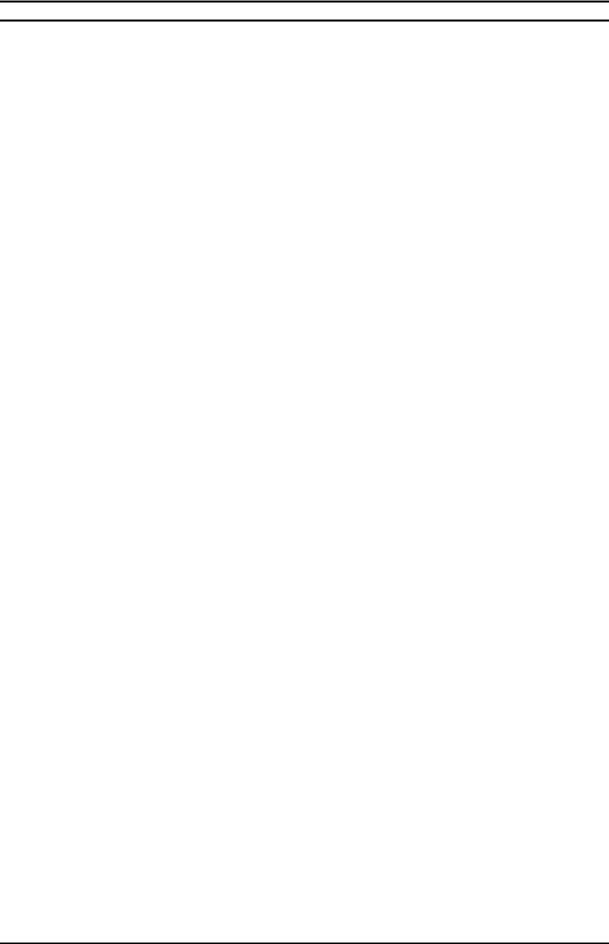
Enterprise/Discovery GF de CIARATECH
GARANTIE LIMITÉE D'UN AN
CIARATECH accorde pour une période d’un (1) an une garantie limitée et non transférable, 100% pièces et main d’oeuvre, à tous les clients ayant acquis un système directement de CIARATECH ou par l’entremise d’un de ses distributeurs autorisés. Cette garantie couvre la gamme complète des systèmes Enterprise et Discovery et elle est du type retour à l’atelier. Elle débute à la “Date de livraison”. La garantie couvre aussi tout produit optionnel fabriqué, vendu et installé par CIARATECH, dans une unité de la série Enterprise ou Discovery. Cette garantie limitée d’un an ne s’applique toutefois pas à d’autres options internes non-installées par CIARATECH ou à des acheteurs qui n’auraient pas acquis le système directement de CIARATECH ou de l’un de ses distributeurs autorisés.
Si vous avez acheté une garantie modifiée ou une prolongation de la garantie, vous devrez avoir sous la main votre numéro de contrat de service lorsque vous placerez un appel de service chez CIARATECH ou lorsque vous aurez besoin d'assistance technique. Nous vous conseillons d’inscrire le numéro de contrat de service sur tous les appareils qu’il couvre afin d’établir rapidement le niveau de service qui vous est applicable.
Pour le service rendu sur site ou du type retour à l’atelier, CIARATECH pourra dans certains cas expédier directement au client des pièces ou composantes que le client peut installer en remplacement de produits défectueux. Dans ces cas, nous demanderons au client de remplacer les composantes défectueuses et de les retourner à CIARATECH à l’intérieur d’une période de cinq (5) jours ouvrables.
- 7 -
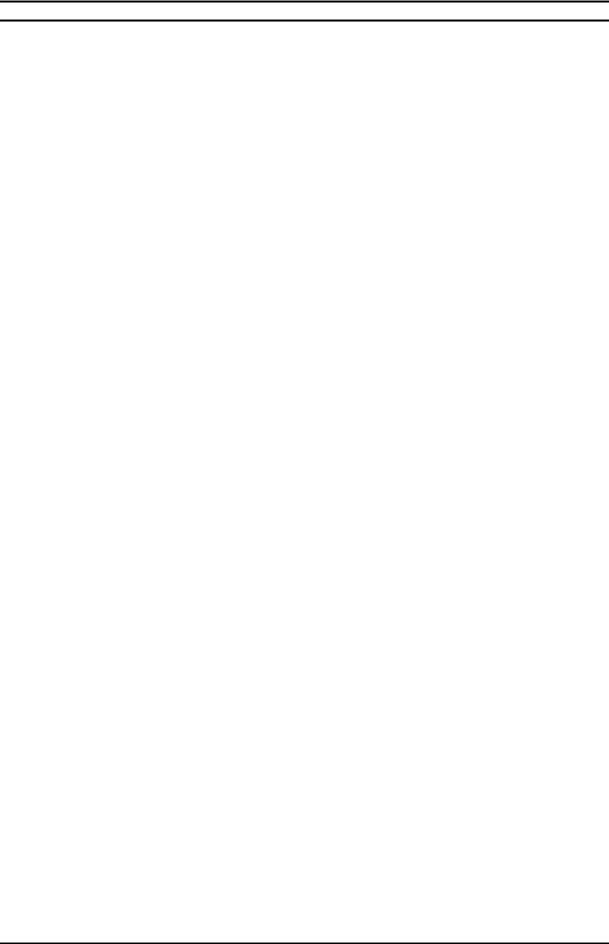
Enterprise/Discovery GF de CIARATECH
Procédures à suivre
Voici une liste des étapes à franchir au moment d’invoquer votre garantie :
1.Ayez en main le numéro de modèle et le numéro de série du système. Ces informations se retrouvent sur la plaque d’identification qui se retrouve à l’arrière ou en dessous du boîtier.
2.Vous devrez nous indiquer le nom et la version du système d’exploitation de votre système ainsi que le nom et le modèle des cartes de fonction installées dans votre système. Ayez également à la main votre manuel d’utilisateur du système.
3.Appelez le Centre de Services après-vente de CIARATECH au 1-877-242-7272.
4.Lorsque notre préposé(e) prend la communication, vous devez lui indiquer la nature du problème, le numéro de modèle du système ainsi que le numéro de série. Si vous avez acheté une garantie modifiée, veuillez indiquer votre numéro de contrat de service après-vente. Notre préposé(e) vérifiera immédiatement le statut de la garantie et transférera ensuite votre appel à l’un des répartiteurs pour une analyse plus complète du problème.
5.Répondez à toutes les questions au meilleur de vos connaissances. Notre répartiteur vous demandera des informations additionnelles, vous enjoindra d’exécuter certaines commandes spécifiques, pourra exiger de changer ou vérifier certains paramètres.
6.Notre personnel pourra être en mesure de régler le problème par téléphone. Dans ce cas, nous vous suggérons de demander le numéro de l’appel de service afin de l’enregistrer pour vos dossiers. Si notre personnel n’est pas en mesure de résoudre le problème à distance, nous générerons soit une visite de service sur site ou une autorisation de retour de marchandise selon la nature de la garantie dont vous bénéficiez.
7.Avant de retourner votre système à l’atelier de réparation de CIARATECH, faites une copie de sécurité de toutes les données contenues sur votre disque dur. Nous ne sommes pas responsables de toute perte ou détérioration des données de votre disque dur. Dans certains cas, nous devrons reformater ou remplacer le disque dur. Il appartient à l’utilisateur de faire une copie de sécurité de ses données avant d’expédier son système chez CIARATECH.
8.Lorsque vous nous retournez un système pour service après-vente, vous devez utiliser la boîte originale avec ses protecteurs. CIARATECH n’est pas responsable des dommages causés à un système par un emballage inadéquat. Sur un document inclus dans votre envoi, assurez-vous d’inscrire lisiblement vos coordonnées ainsi que les meilleurs temps où l’on peut vous rejoindre.
Si vous avez des questions, vous pouvez nous joindre à l’adresse de Montréal indiquée au site web : www.ciara-tech.com
- 8 -
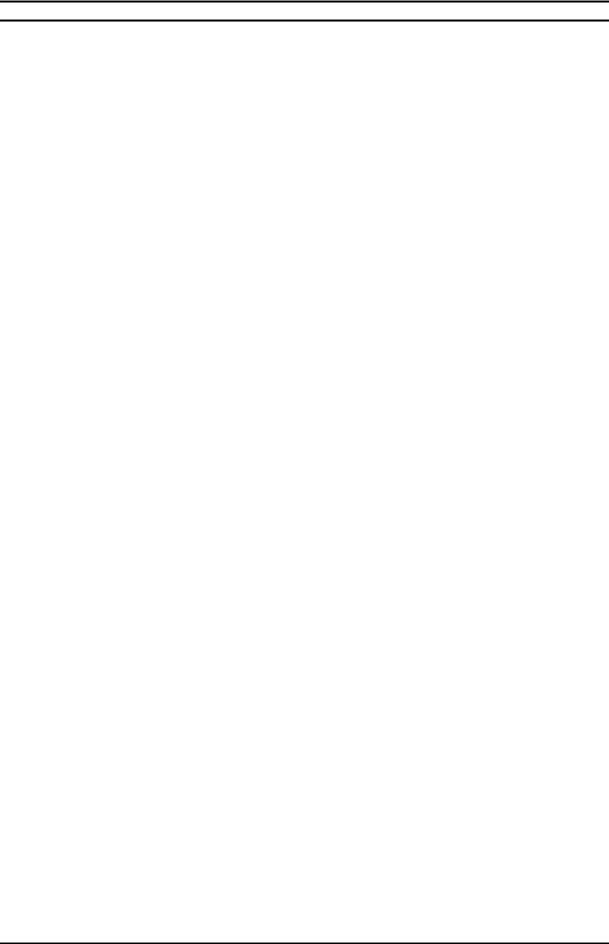
Enterprise/Discovery GF de CIARATECH
Étendue de la garantie
CIARATECH garantit que le produit que vous avez acheté de CIARATECH ou de l’un de ses distributeurs autorisés est exempt de tout défaut quant aux pièces ou à la main d’oeuvre en autant qu’il en soit fait un usage normal pendant la période de garantie applicable au produit tel que défini dans la garantie standard accompagnant le produit ou selon une garantie modifiée que vous auriez acquise de CIARATECH ou de l’un de ses distributeurs autorisés. La garantie débute à la date d’acquisition. Cette garantie ne s’applique qu’à vous, l’acheteur original. Elle n’est pas transférable à quelqu’un qui subséquemment achèterait, louerait ou obtiendrait autrement de vous l’utilisation du produit. Cette garantie ne s’applique pas aux pièces consommables.
Pendant la période de garantie, CIARATECH réparera et remplacera sans frais toute pièce défectueuse par une pièce neuve ou usagée mais remise à neuf, équivalente en tous points à la pièce originale quant à la performance, au format et aux fonctions. Toutes les pièces reprises en échange dans le cadre de cette garantie demeurent la propriété exclusive de CIARATECH. Si CIARATECH tente sans succès de réparer le produit ou n’est pas en mesure de le faire fonctionner correctement, alors vous aurez droit au remboursement du prix d’achat du produit.
Cette garantie est limitée et ne s’applique pas à tout produit qui serait défectueux ou endommagé
(i) suite à une utilisation autre que celle pour lequel le produit a été conçu ou à une utilisation qui ne se conformerait pas aux directives énoncées au Manuel de l’utilisateur qui accompagne ce produit ou encore à une mauvaise utilisation, une utilisation abusive ou de la négligence (ii) suite à l’utilisation de pièces de rechanges provenant d’une firme autre que CIARATECH (iii) suite à une modification du produit (iv) résultant d’une réparation effectuée par une firme autre que CIARATECH ou l’un de ses distributeurs autorisés (v) suite à un emballage inadéquat ou à un mode de transport inapproprié lors du retour du produit à CIARATECH ou à l’un de ses distributeurs autorisés.
Cette garantie limitée ne couvre pas les produits consommables. Ces produits sont ceux qui durant le cours normal d’utilisation du système exigeront un remplacement périodique tel que des cartouches et rubans d’imprimante, des batteries, des ensembles de nettoyage de lecteurs de disquette et de CD…
En ce qui a trait à tout logiciel fourni par CIARATECH en même temps que le produit, CIARATECH garantit le média (i.e. disquette, disque rigide ou CD ROM) sur lequel le logiciel est inscrit, contre toute défectuosité quant aux pièces et à la main d’oeuvre pour une période de quatre-vingt-dix (90) jours de la date de l’achat du produit. Dans le cas où le média serait défectueux, la responsabilité de CIARATECH se limitera au remplacement sans frais du média défectueux si vous retournez celui-ci, tous frais prépayés, à CIARATECH avant l’expiration de la période de garantie.
Sauf pour la garantie applicable au média, le logiciel est fourni “tel quel” et CIARATECH nie toute responsabilité ou garantie, expresse ou implicite, incluant mais ne s’y limitant pas, la garantie relative aux droits d’auteurs de tierces parties, la garantie concernant leur caractère propre à la commercialisation ou leur adéquation à un usage particulier. CIARATECH ne garantit pas que l’utilisation du logiciel se fera sans interruption ou sans erreur ou que le logiciel rencontrera vos exigences.
CIARATECH n’est pas responsable de dommages ou de pertes à vos programmes, données ou à vos médias d’enregistrement de données. Vous êtes tenu de faire des copies de sécurité de vos programmes, données ou médias d’enregistrement de données.
- 9 -
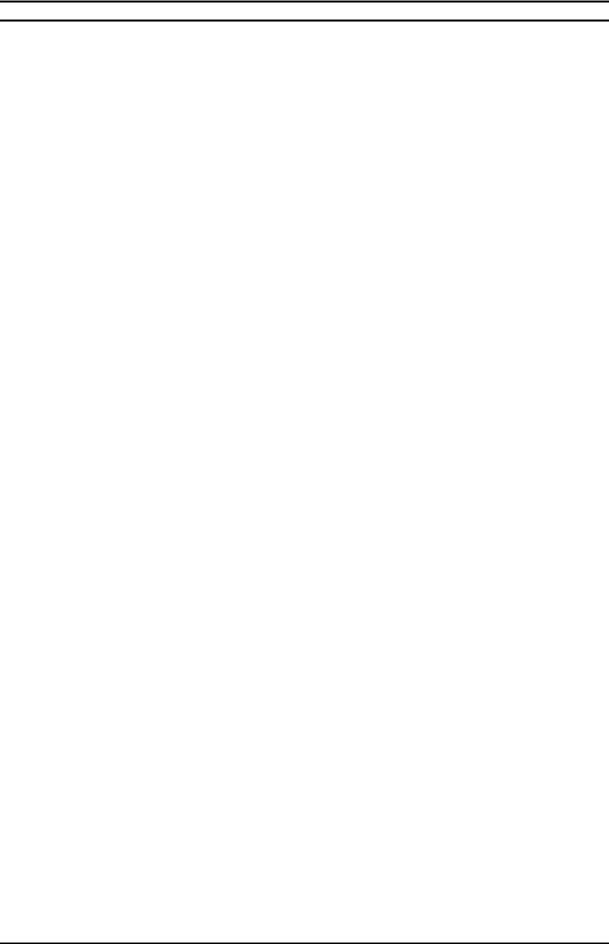
Enterprise/Discovery GF de CIARATECH
À L’EXCEPTION DES GARANTIES CI-ÉNONCÉES, CIARATECH EXCLUT TOUTE AUTRE GARANTIE, EXPRESSE OU IMPLICITE, Y COMPRIS MAIS NE S’Y LIMITANT PAS LES GARANTIES CONCERNANT LE CARACTÈRE PROPRE À LA COMMERCIALISATION OU L’ADÉQUATION À UN USAGE PARTICULIER. TOUTE GARANTIE IMPLICITE QUI POURRAIT ETRE IMPOSÉE PAR UNE LOI APPLICABLE SERA RESTREINTE PAR LES TERMES DE CETTE GARANTIE LIMITÉE. EN AUCUN CAS, CIARATECH NE POURRA ÊTRE TENUE RESPONSABLE DE TOUT DOMMAGE DE QUELQUE NATURE QUE CE SOIT INCLUANT, MAIS NE S’Y LIMITANT PAS LE DOMMAGE CORPOREL, LE GAIN MANQUÉ, TOUT DOMMAGE DÛ À LA PERTE D’EXPLOITATION OU À LA PERTE DE DONNÉES DE NATURE COMMERCIALE OU DE TOUTES AUTRES DONNÉES ET TOUT AUTRE DOMMAGE ÉCONOMIQUE DÉCOULANT DE L’UTILISATION OU DE L’IMPOSSIBILITÉ D’UTILISATION OU DE LA PERFORMANCE D’UN PRODUIT DE CIARATECH OU DE TOUT LOGICIEL FOURNI PAR CIARATECH EN MÊME TEMPS QUE LE PRODUIT, ET CELA MÊME SI CIARATECH A ÉTÉ AVISÉE DE L’ÉVENTUALITÉ DE TELS DOMMAGES. EN TOUT ÉTAT DE CAUSE, VOUS ACCEPTEZ QUE LA SEULE RESPONSABILITÉ DE CIARATECH SE LIMITERA À LA RÉPARATION, AU REMPLACEMENT OU AU REMBOURSEMENT DU MONTANT QUE VOUS AUREZ EFFECTIVEMENT PAYÉ POUR LE PRODUIT. CE SONT LÀ VOS SEULS ET UNIQUES RECOURS EN VERTU DE LA GARANTIE LIMITÉE CI-ÉNONCÉE.
Certaines provinces (ou états) ne permettent pas d'exclusions ou de limitations quant aux dommages directs ou indirects pour des produits de consommation et certaines provinces (ou états) ne permettent pas de limitations quant à la durée de la garantie. Dans ces provinces (ou états), il est possible que les exclusions et restrictions de cette garantie limitée ne s’appliquent pas à vous.
Cette garantie limitée vous confère des droits légaux spécifiques. Vous pouvez avoir d’autres droits qui peuvent varier d'une province à l’autre et d’un état à l’autre. Nous vous conseillons de consulter les lois provinciales ou de l’état pour connaître la pleine portée de vos droits.
- 10 -

Enterprise/Discovery GF de CIARATECH
INTERFÉRENCE DES ONDES
Afin de réduire les possibilités d’interférences causées à tout équipement radio ou TV, CIARATECH recommande que des câbles blindés équipés de capuchon de connecteurs en métal RFI/EMI soient utilisés pour le raccordement de périphériques à votre ordinateur
CIARATECH.
Dans le cas où une interférence est perceptible, assurez-vous que les périphériques reliés au boîtier de votre ordinateur soient munis d’une connexion de mise à la terre. Toutefois, une connexion de mise à la terre pour chacun des périphériques n’est pas requise si vous utilisez un câble blindé pour raccorder vos périphériques à l’ordinateur CIARATECH.
Il arrive fréquemment qu’un simple déplacement de l’ordinateur à un site éloigné de quelques pieds élimine toute trace d’interférence avec vos équipements radio/TV.
Vous ne devez en aucun cas installer un modem de type radio sur votre ordinateur CIARATECH à moins d’être détenteur d’une licence valide obtenue de l’organisme approprié. (Au Canada, Département des Communications d’Industrie Canada, et aux État-Unis, la Federal Communications Commission-FCC)
- 11 -

Enterprise/Discovery GF de CIARATECH
DÉCLARATION DE CONFORMITÉ
Nous, manufacturier/importateur
CIARATECH
9300, autoroute Transcanadienne Montréal, Québec H4S 1K5
Tél: (514) 798-8880
Fax: (514) 798-8889
déclarons que le produit
Micro-ordinateur personnel
Enterprise/Discovery GF de CIARATECH
se conforme à l’article 15 des règlements de FCC
Robert Ahdoot,
Président
CIARATECH
- 12 -
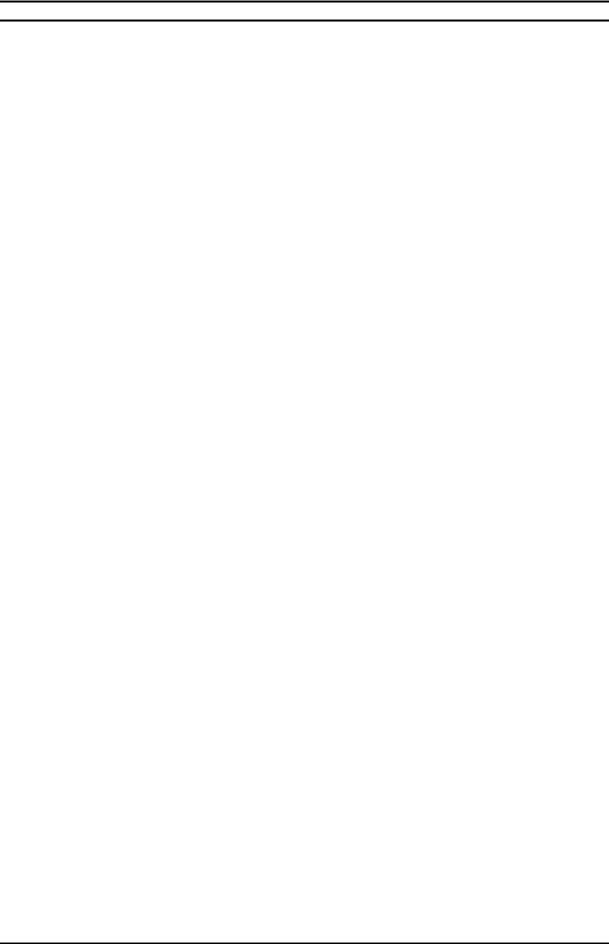
Enterprise/Discovery GF de CIARATECH
Informations F.C.C. à l’utilisateur
Cet équipement a été soumis à des essais et il a été trouvé conforme à l’article 15 des règlements de la FCC, concernant les appareils numériques de classe B. En ce sens, cet équipement est conçu afin de vous fournir une protection raisonnable contre toute interférence nuisible dans une installation résidentielle. Cet équipement peut générer de l’énergie de fréquence radio et, s’il n’est pas installé ou utilisé en conformité avec le manuel d’utilisation, il peut causer des interférences nuisibles aux communications radio/TV. Toutefois, pour une installation donnée, nous ne pouvons garantir qu’il n’y aura pas d’interférence radio/TV. Si vous pouvez déterminer en allumant et en éteignant cet équipement qu’il cause des interférences nuisibles à la réception radio ou télévision, nous vous encourageons à tenter l’une ou plusieurs des mesures suivantes afin de corriger le problème d’interférence :
•Réorientez ou déplacez l’antenne de réception
•Augmentez la distance entre l’équipement et le récepteur
•Branchez votre équipement à un circuit électrique différent de celui de votre équipement radio/TV
•Consultez un vendeur ou un technicien radio/TV expérimenté pour de l’aide.
Avertissement
Des changements ou des modifications qui ne seraient pas spécifiquement autorisées par CIARATECH peuvent invalider le droit de l’utilisateur de faire fonctionner l’équipement.
Cet équipement est muni d’un cordon d’alimentation électrique blindé avec connecteurs à trois brins. Utilisez ce cordon blindé conjointement avec un circuit électrique correctement mise à la terre afin d’éviter tout choc électrique et pour réduire toute interférence d’ondes radio qui pourraient émaner de ce cordon d’alimentation électrique.
Nous recommandons l’utilisation de câbles blindés pour le raccordement de vos périphériques d’entrée et de sortie de données afin de réduire toute interférence d’ondes radio qui pourraient émaner de ces câbles.
- 13 -
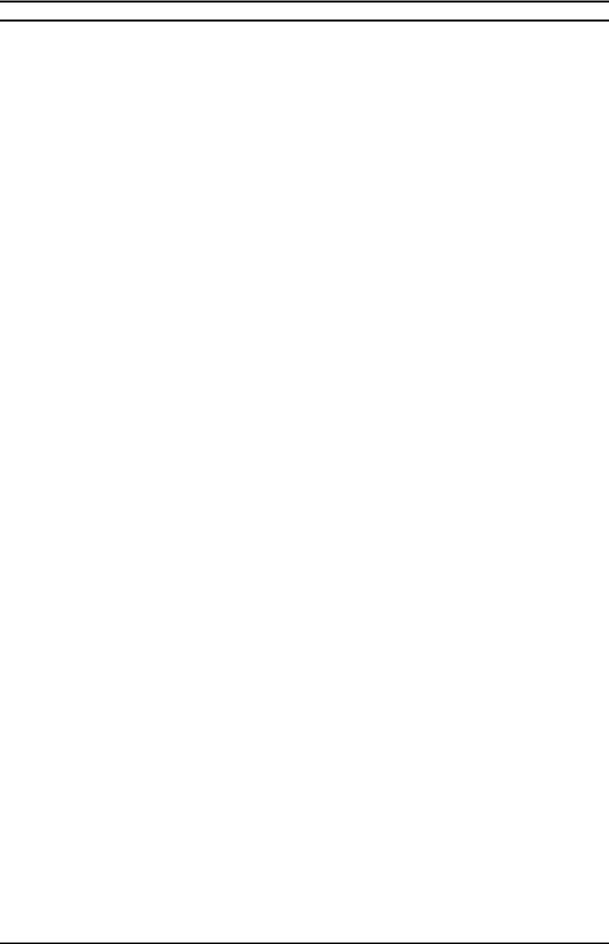
Enterprise/Discovery GF de CIARATECH
1.0: PRÉSENTATION DU MODÈLE ENTERPRISE/DISCOVERY GF
Ceci est le manuel d’utilisation de la famille Enterprise/Discovery GF des micro-ordinateurs CIARATECH. Les ordinateurs de la famille Enterprise/Discovery GF ont des bus PCI conventionnels ainsi qu’un bus PCI Express x1. Ils utilisent des processeurs CoreMC2 Duo d'Intel® à vitesses de bus de 800 et 1066 MHz, Pentium D et Pentium 4 d'Intel® à vitesses de bus de 533 et 800 MHz ainsi que les processeurs Intel Celeron D à vitesse de bus de 533 MHz, tous trois à connexion LGA775. Toutes les versions ont un port vidéo PCI Express x16 et elles comptent toutes, deux (2) fentes d’expansion PCI conventionnelles et une (1) fente d’expansion PCI Express x1.
Tous les ordinateurs Enterprise/Discovery GF de CIARATECH utilisent un BIOS Intel/AMI, une mémoire cache de second niveau de 256 ou 512 Ko, 1, 2, 4 2x1 ou 2x2 Mo sur le processeur et jusqu’à 8 Go de mémoire vive de type DIMM DDR2 533, 667 ou 800 Mz. La vitesse des processeurs Celeron s’étend de 2,4 à 3,46 GHz tandis que celle des processeurs Pentium 4 s’étend de 2,66 à 3,8 GHz, celle des processeurs Pentium D s'étend de 2,66 à 3,6 GHz et celle des processeurs CoreMC2 Duo de 1,86 à 2,66 MHz. Les procédures de mise en route et de configuration sont les mêmes pour toutes les versions.
Habituellement vendus en configuration de boîtier de table (horizontaux), les ordinateurs de la famille Enterprise/Discovery GF peuvent également être fabriqués dans des boîtiers mini-tour de même que dans des boîtiers type tour pour des applications nécessitant une plus grande capacité d’expansion.
La version de votre ordinateur Enterprise/Discovery GF est déterminée par le type de processeur qui y est installé. À noter que votre ordinateur Enterprise/Discovery GF prend en charge les nouveaux processeurs double cœur CoreMC2 Duo et Pentium D d'Intel® et la technologie HT (Hyper Threading) qui permet à la carte mère de voir deux processeurs même s’il n’y en a qu’un seul d’installé. Ces technologies étaient auparavant réservées aux cartes mères de serveur d'Intel et elles sont maintenant disponibles sur les cartes mères Intel pour micro-ordinateurs. Ces améliorations vous permettront de traiter beaucoup plus de données par cycle de processeur. De plus, votre ordinateur prend avantage d’une plus grande quantité d’antémémoire grâce à laquelle bon nombre d’instructions sont traitées plus rapidement. Les versions couramment disponibles sont :
Voir tableau page suivante.
- 14 -
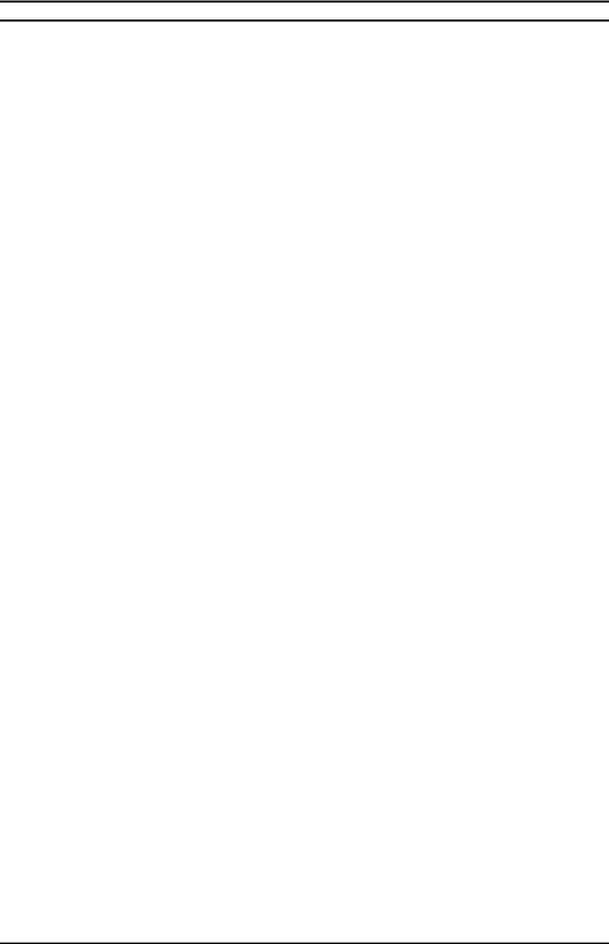
Enterprise/Discovery GF de CIARATECH
Type |
de |
Antémémoire |
Vitesse de bus |
Vitesse d’horloge |
processeur |
|
|
|
|
Celeron D |
|
256 Ko |
533 MHz |
2,53 GHz |
Celeron D |
|
256 Ko |
533 MHz |
2,66 GHz |
Celeron D |
|
256 Ko |
533 MHz |
2,8 GHz |
Celeron D |
|
256 Ko |
533 MHz |
2,93 GHz |
Celeron D |
|
256 Ko |
533 MHz |
3,06 GHz |
Celeron D |
|
256 Ko |
533 MHz |
3,2 GHz |
Celeron D |
|
512 Ko |
533 MHz |
3,2 GHz |
Celeron D |
|
256 Ko |
533 MHz |
3,33 GHz |
Celeron D |
|
512 Ko |
533 MHz |
3,33 GHz |
Celeron D |
|
512 Ko |
533 MHz |
3,46 GHz |
Pentium 4 |
|
1 Mo |
800 MHz |
2,8 GHz |
Pentium 4 |
|
1 ou 2 Mo |
800 MHz |
3,0 GHz |
Pentium 4 |
|
1 ou 2 Mo |
800 MHz |
3,2 GHz |
Pentium 4 |
|
1 ou 2 Mo |
800 MHz |
3,4 GHz |
Pentium 4 |
|
1 ou 2 Mo |
800 MHz |
3,6 GHz |
Pentium 4 |
|
1 ou 2 Mo |
800 MHz |
3,8 GHz |
Pentium D |
|
2 x1 ou 2 X2 Mo |
800 MHz |
2,8 GHz |
Pentium D |
|
2 x1 ou 2 X2 Mo |
800 MHz |
3,0 GHz |
Pentium D |
|
2 x1 ou 2 X2 Mo |
800 MHz |
3,2 GHz |
Pentium D |
|
2 X2 Mo |
800 MHz |
3,4 GHz |
Pentium D |
|
2 X2 Mo |
800 MHz |
3,6 GHz |
CoreMC2 Duo |
|
2 Mo |
1066 MHz |
1,86 GHz |
CoreMC2 Duo |
|
2 Mo |
1066 MHz |
2,13 GHz |
CoreMC2 Duo |
|
4 Mo |
1066 MHz |
2,40 GHz |
CoreMC2 Duo |
|
4 Mo |
1066 MHz |
2,66 GHz |
Schéma 1.1: Liste des processeurs pris en charge par le système Enterprise/Discovery GF
Toutes les versions utilisent essentiellement la même procédure de mise en route et de configuration et le BIOS INTEL/AMI.
- 15 -

Enterprise/Discovery GF de CIARATECH
En l’utilisant avec soin et en se conformant aux normes d’opération, votre ordinateur vous procurera de nombreux services sans problème pendant plusieurs années. L’ordinateur Enterprise/Discovery GF de CIARATECH peut être configuré pour répondre aux besoins de nombreuses applications d’affaires, industrielles ou scientifiques ou encore d’autres applications spéciales.
Toute l’information dont vous pourriez avoir besoin pour la mise en route et l’utilisation de votre ordinateur Enterprise/Discovery GF de CIARATECH est contenue dans ce manuel. Pour les personnes dédiées à l’assistance technique, CIARATECH vend des Manuels de référence technique.
Veuillez prendre note que toutes modifications ou additions à l’intérieur du boîtier des ordinateurs CIARATECH doivent être effectuées uniquement par des techniciens autorisés par CIARATECH.
Les modifications à l’intérieur du boîtier n’étant pas effectuées par un technicien autorisé risquent d’annuler la garantie.
Schéma 1.2: L’ordinateur Enterprise (mini-tour) ou Discovery (de table) GF de CIARATECH
- 16 -
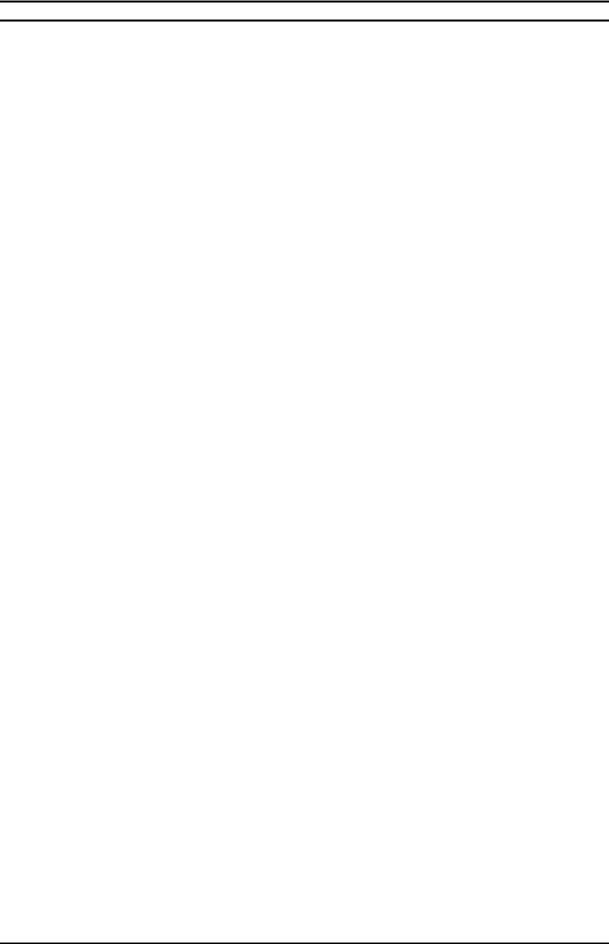
Enterprise/Discovery GF de CIARATECH
Processeurs |
CoreMC2 Duo (1,86 à 2,66 GHz), Pentium D (2,66 à 3,6 |
pris en |
GHz), Pentium 4 (2,66 à 3,8 GHz) et Celeron D (2,4 à |
charge |
3,46 GHz) d'Intel |
|
Format de connexion LGA775 |
Bus: |
533, 800 et 1066 MHz. |
|
Deux fentes PCI, une fente PCI Express x1 et une fente |
|
vidéo PCI Express x16. |
Carte mère: |
Intel DQ965GF, format µATX, jeu de puces Q965. |
|
|
BIOS: |
INTEL/AMI type flash standard avec des fonctions ACPI, |
|
APM, Prêt à l'emploi et SMBIOS |
Mémoire |
DDR2 de type PC533, PC667 ou PC800 à 240 broches, |
vive: |
8 Go maximum. Quatre fentes DIMM. La mémoire de |
|
type SPD (Serial presence detect) est requise. Seule la |
|
mémoire de type non CCE est prise en charge. |
Ports: |
Un port série 9 broches, port parallèle 25 broches, port |
|
souris PS/2, port clavier PS/2, port vidéo, dix ports USB |
|
2.0, ports audio, port RJ45 |
Lecteurs |
Disquette 3,5” 1,44 Mo, lecteur optique au choix, disques |
|
durs au choix. PATA100 (2) et SATA (6) |
Boîtier: |
Mini-tour, unité d’alimentation 300 watts-12V, quatre |
|
baies d’expansion 5 ¼” demi-hauteur et deux baies |
|
d’expansion 3 ½” tiers-hauteur sur le devant, quatre baies |
|
d’expansion 3 ½” tiers-hauteur interne. |
|
Peut également être monté en boîtier de table. |
Vidéo: |
Contrôleur vidéo intégré Intel Graphics Media Accelerator |
|
3000 82Q965 avec architecture 3-D, 32 bits par pixel, |
|
accélération 2-D et 3-D, accélération vidéo, accélération |
|
MPEG 2. Technologie DVMT permettant au contrôleur |
|
d’utiliser jusqu’à 256 Mo selon la quantité de mémoire |
|
vive installée. |
|
Sortie numérique avec ajout d’une carte ADD2/MEC dans |
|
la fente PCI Express x16. |
Audio: |
Intel High Definition Audio 6 (codec audio 9227 de |
|
Sigmatel), connecteurs d’entrée et sortie Audio pour |
|
lecteur CD, microphone, haut-parleurs et écouteurs. |
Réseau : |
Contrôleur d’interface au réseau Intel 82566DM 1 Gigabit |
|
Ethernet 10/100/1000 Mbits avec fonction d’auto-réveil |
Certification: |
UL (E204926), FCC Classe B, |
|
Certifié Microsoft (Windows 2000 et Windows XP). |
Schéma 1.3 : Caractéristiques standard de l’ordinateur Enterprise/Discovery GF de CIARATECH
- 17 -

Enterprise/Discovery GF de CIARATECH
1.1: Mise à niveau
Le système Enterprise/Discovery GF de CIARATECH est conçu en fonction de possibilités d’évolution technologique, ce qui vous permettra de conserver longtemps un système à la fine pointe de la technologie. Afin de vous faciliter les choses, CIARATECH a soumis à des essais poussés toute une batterie de périphériques dont vous pourriez éventuellement équiper votre système. Certains de ces périphériques fonctionnent mieux que d’autres avec votre ordinateur Enterprise/Discovery GF de CIARATECH.
CIARATECH se fera un plaisir de vous aider à choisir les périphériques les plus fiables et les plus fonctionnels quand viendra le temps d’améliorer et de mettre à niveau votre système. Ayez toujours en tête que votre garantie ne sera préservée que si un technicien autorisé par CIARATECH procède à l’installation de vos périphériques internes. Le schéma 1.4 résume les différentes améliorations et mises à niveau dont votre système peut faire l’objet.
MISES À NIVEAU |
Enterprise/Discovery GF de |
DISPONIBLES |
CIARATECH |
Disques rigides IDE PATA |
Plusieurs modèles s’étendant de 80 Go à |
|
500 Go |
Disques rigides IDE SATA |
Plusieurs modèles s’étendant de 80 Go à |
|
500 Go |
Disques rigides SCSI |
Plusieurs modèles en mode SCSI3 U320 |
|
s’étendant de 18 Go à 300 Go. |
Lecteurs optiques |
CD-ROM, DVD-ROM et graveurs de CD et |
|
DVD interne ou externe. |
Contrôleur Vidéo |
Tous les contrôleurs vidéo conformes à la |
|
norme PCI Express x16 équipés de 128 Mo |
|
de mémoire vidéo ou plus. |
Mémoire du système |
Jusqu’à 8 Go, DDR2, 240 broches |
|
PC533/PC667/PC800 |
Contrôleur de disque rigide |
Un contrôleur IDE PATA à deux canaux est |
|
incorporé au système de même que six |
|
contrôleurs SATA à 3,0 Gbits/sec. |
|
RAID SATA optionnel (RAID 0, 1, 0+1 et 5) |
|
Il est possible d’ajouter un contrôleur à bus |
|
PCI Ultra320 SCSI |
Moniteurs |
17” à 27” TRC ou ACL |
Cartes de réseau |
Différentes cartes de réseau à bus PCI |
|
conventionnel ou PCI Express x1 sont |
|
disponibles pour les réseaux de type |
|
Ethernet. |
Schéma 1.4: Mise à niveau de l’ordinateur Enterprise/Discovery GF de CIARATECH
1.2: Réseautage
A l’aide de cartes de réseau, il est possible de relier entre eux plusieurs ordinateurs Enterprise/Discovery GF de CIARATECH et de former ainsi un réseau afin de partager les ressources logiciel (ex: base de données) et matériel (ex: imprimante) Il s’agit là de la technique de réseautage mieux connue sous l’appellation réseau local et réseau local étendu. Ces techniques sont aussi connues sous les acronymes anglais LAN (Local Area Network) et WAN (Wide Area Network).
Tous les ordinateurs Enterprise/Discovery GF de CIARATECH peuvent être mis en réseau soit à l’aide du contrôleur d’interface au réseau intégré ou à l’aide d’une grande gamme de cartes de réseau et de systèmes d’exploitation. Les experts certifiés de CIARATECH se feront un plaisir de vous proposer une solution clé en main pour vos besoins de réseautage Windows NT Serveur, Windows 2000 Serveur, Windows 2003 Serveur, Novell Netware et SCO/UNIX.
- 18 -
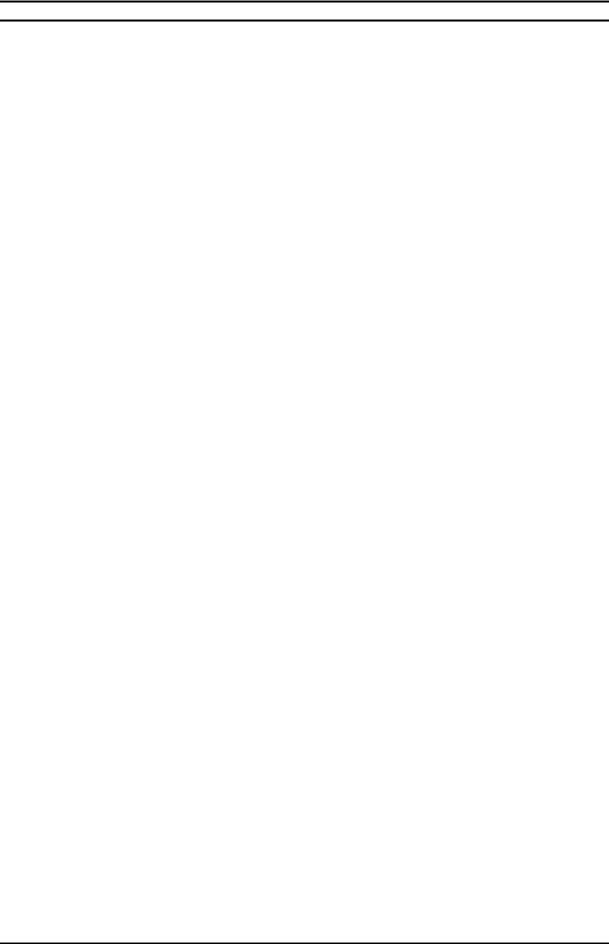
Enterprise/Discovery GF de CIARATECH
2.0: Le BIOS du Enterprise/Discovery GF de CIARATECH
2.1: Installation et configuration BIOS
Le but de cette section est de décrire la procédure de mise en route et de configuration du BIOS de votre système Enterprise/Discovery GF de CIARATECH. Tout ce travail est effectué pour vous à l’usine de CIARATECH de telle manière que votre système est prêt à fonctionner dès son allumage. Toutefois, par souci de transparence nous vous décrivons cette procédure.
Chaque ordinateur Enterprise/Discovery GF de CIARATECH est livré avec la version la plus récente du BIOS INTEL/AMI. Les instructions contenues au BIOS y sont inscrites en permanence et permettent à votre ordinateur d’accomplir toutes les tâches fondamentales, notamment en matière d’entrée et de sortie de données et en ce qui a trait à la vérification automatique des composantes du système.
Le nom du BIOS INTEL/AMI apparaîtra à votre moniteur à tous les démarrages. La procédure de mise en route du BIOS de votre ordinateur comprend un menu de configuration où nous inscrivons :
•La date et l’heure,
•Le type de lecteur de disquette
•Le type de disque rigide
•Le type d’adaptateur de moniteur
•La présence ou l’absence de clavier
Vous devrez exécuter le programme de mise en route (set up) si l’un des évènements suivants se produit :
•Vous remplacez la batterie
•Vous installez un autre disque rigide ou vous remplacez celui que vous avez par un nouveau modèle
•Vous n’avez pas utilisé votre système pendant une longue période de temps
•La procédure de démarrage à été perdue.
Dans tous ces cas, vous devez utiliser la procédure de mise en route afin que les paramètres de système reflètent bien les options actuellement installées sur votre système.
Afin d’utiliser la procédure de mise en route du BIOS, veuillez procéder comme suit:
1. Allumez ou relancez (Appuyez simultanément <CTRL> <ALT> <SUPPR>) votre ordinateur Enterprise/Discovery GF de CIARATECH. Après que le BIOS INTEL/AMI aura effectué une série de vérifications de diagnostics, le message suivant apparaîtra:
APPUYEZ <F2> afin d’exécuter la procédure de mise en route (SET-UP)
2.Appuyez sur <F2> afin d’accéder au programme de mise en route du BIOS.
3.Afin de naviguer dans ce programme, vous devez utiliser les flèches pour vous déplacer et appuyer la touche < > pour sélectionner.
-19 -

Enterprise/Discovery GF de CIARATECH
Nous vous présentons ci-après un sommaire de tous les sous-menus de la procédure de mise en route.
2.2: Barre de Menu
Écran |
Description |
Maintenance |
Permet de supprimer les mots de passe et d’afficher les informations de |
|
processeur. |
|
|
Principal |
Permet d'afficher la configuration du processeur et de la mémoire. |
|
|
Avancé |
Permet de configurer des fonctions avancées du jeu de puces. |
|
|
Sécurité |
Permet de préciser les mots de passe et de configurer les fonctions de |
|
sécurité. |
|
|
Alimentation |
Permet de configurer les fonctions de gestion de l'alimentation. |
|
|
Démarrage |
Permet de préciser les options de démarrage. |
|
|
Sortie |
Permet d'enregistrer ou d'annuler les modifications apportées. |
|
|
2.3: Clés de Fonction
Touche |
Description |
<←> ou <→> |
Sélectionne un autre menu. Déplace le curseur vers la gauche ou la |
|
droite. |
<↑> ou <↓> |
Sélectionne un item. Déplace le curseur vers le haut ou vers le bas. |
<Tab> |
Sélectionne un champ (non-implanté) |
|
|
< > |
Exécute une commande ou sélectionne le sous-menu. |
<F9> |
Charge les valeurs de configuration par défaut pour le menu en cours. |
<F10> |
Enregistre les valeurs en cours et quitte le menu de mise en route. |
|
|
<Esc> |
Quitte le menu. |
2.4: Autoconfiguration PCI
Le BIOS permet l’autoconfiguration des périphériques PCI. Les dispositifs PCI peuvent être à bord de la carte mère ou dans une fente d’expansion. La fonction d’autoconfiguration permet à l’utilisateur d’ajouter ou de retirer des cartes PCI sans avoir à configurer le système. Lorsqu’un utilisateur allume son système, ce menu permet la configuration des priorités IRQ des fentes d’expansion individuelles PCI.
2.5: Prise en charge du PCI IDE
Si vous sélectionnez Auto dans le programme de mise en route du BIOS, le BIOS règlera automatiquement le connecteur PCI IDE avec prise en charge e canal d’entrée/sortie. L’interface IDE prend en charge lesdisques rigides jusqu’à ATA-66/100 et reconnaît tous les périphériques conformes à ATAPI, incluant les lecteurs CD-ROM, les unités de prise de copie et les disques Ultra DMA. Le BIOS détermine la capacité de chaque disque et les configure afin d’optimiser la performance et la capacité. Afin de prendre avantage des grandes capacités disponibles de nos jours, les disques rigides sont automatiquement configurés pour le mode LBA (Logical Block Addressing) et pour les modes PIO 3 ou 4, selon les capacités du disque. Vous pouvez remplacer les options d’auto-configuration en spécifiant Configuration manuelle dans le programme de mise en route du BIOS.
- 20 -
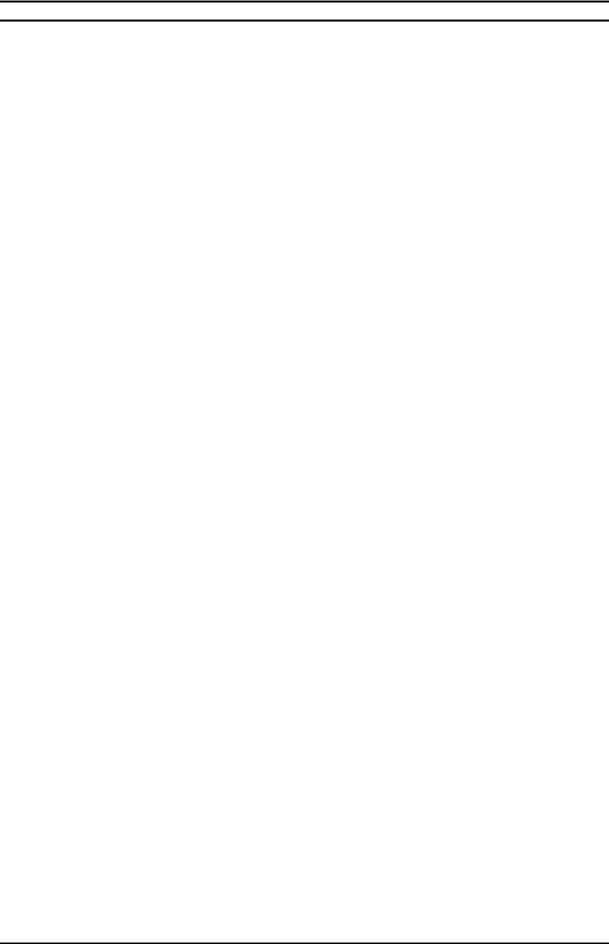
Enterprise/Discovery GF de CIARATECH
Afin d’utiliser les caractéristiques techniques ATA-66/100, les item suivants sont requis :
•Un périphérique ATA-66/100
•Un câble compatible ATA-66/100
•Des pilotes de système d’exploitation ATA-66/100
NB : Ne branchez pas un périphérique ATA comme esclave sur le même câble IDE qu’un périphérique ATAPI maître. Par exemple, ne branchez pas un disque rigide ATA comme esclave à un lecteur CD-ROM ATAPI.
2.6: Système de gestion du BIOS (SMBIOS)
SMBIOS est une méthode de gestion des ordinateurs dans un environnement réseauté conforme à la norme DMI (Desktop Management Interface)
La composante principale de SMBIOS est la base de données MIF(Management Information Format) qui contient l’information relative à l’ordinateur et ses composantes. À l’aide de SMBIOS, l’administrateur de système peut obtenir de l’information sur les types de systèmes, les capacités, le statut opérationnel et les dates d’installation des composantes. La base de données MIF définit les données et fournit la méthode d’accès à l’information. Le BIOS permet à des applications tierce partie comme par exemple un logiciel de gestion, d’utiliser le SMBIOS. Le BIOS emmagasine l’information SMBIOS suivante :
•Les données de BIOS comme par exemple le numéro de révision du BIOS.
•Les données fixes de système comme par exemple les périphériques, les numéros de série et les numéros d’inventaire.
•Les données ressources comme par exemple la taille de la mémoire, la taille de l’antémémoire et la vitesse du processeur.
•Les données dynamiques telles que la détection des évènements et le journal des erreurs.
Les systèmes d’exploitation qui ne sont pas du type Prêt à l'emploi tel que Windows NT requièrent une interface additionnelle afin d’obtenir de l’information SMBIOS. Le BIOS prend en charge une table d’interface SMBIOS pour de tels systèmes d’exploitation. À l’aide de cette table, une application de niveau SMBIOS roulant sur un système d’exploitation non-conforme à Prêt à l'emploi, peut obtenir de l’information SMBIOS.
2.7: Prise en charge de l'USB
La prise en charge de l'USB permet aux périphériques USB d’être utilisés même si les pilotes USB de système d’exploitation ne sont pas encore disponibles. La prise en charge de l'USB est utilisée pour accéder au programme de mise en route du BIOS et pour installer un système d’exploitation qui prend en charge le USB. Par défaut, la prise en charge de l'USB est réglée à Activée.
- 21 -

Enterprise/Discovery GF de CIARATECH
La prise en charge de l'USB fonctionne comme suit :
1.Lorsque vous allumez le système, la prise en charge de l'USB est désactivée.
2.Les essais POST débutent.
3.La prise en charge de l'USB est activée par le BIOS, ce qui vous permet d’utiliser un clavier USB pour entrer au BIOS et configurer le programme de mise en route et le menu de maintenance.
4.Les essais POST se complètent.
5.Le système d’exploitation se charge. Pendant que le système d’exploitation se charge, le clavier et la souris USB sont reconnus et peuvent être utilisés pour configurer le système d’exploitation. (Le clavier et la souris USB ne sont pas reconnus pendant cette période si la prise en charge du USB a été réglé à Désactivée dans le programme de mise en route du BIOS.
6.Après que le système d’exploitation ait chargé les pilotes USB, tous les périphériques USB sont reconnus par le système d’exploitation et la prise en charge du USB au BIOS n’est plus utilisée.
Afin d’installer un système d’exploitation qui prend en charge le USB, assurez-vous que prise en charge du USB soit réglé à Activée dans le programme de mise en route du BIOS et suivez les instructions d’installation du système d’exploitation.
2.8: Mises à jour du BIOS
Il existe deux utilitaires avec lesquels vous pouvez faire la mise à jour du BIOS. Les deux utilitaires sont disponibles sur le site web d’Intel :
•L’utilitaire Intel Express BIOS Update permet de faire la mise à jour tout en étant dans l’environnement Windows. Avec cet utilitaire, la mise à jour peut être faite à partir d’un fichier sur un disque dur, à partir d’une disquette ou d’un CD-ROM ou encore à partir de la location du fichier sur le web.
•L’utilitaire Intel Flash Memory Update requiert la création d’une disquette de démarrage et un redémarrage manuel du système. Avec cet utilitaire, la mise à jour peut être faite à partir d’un fichier sur une disquette.
Les deux utilitaires vérifient si le BIOS mis à jour se combine bien avec le système afin de prévenir l’installation accidentelle d’un BIOS incompatible au système. Nous vous conseillons toutefois de passer en revue les instructions de l’utilitaire que vous avez choisi avant de procéder
àla mise à jour du BIOS.
2.8.1Prise en charge de la langue
Le programme de mise en route du BIOS et les messages d’aide sont affichés en anglais. D’autres langues sont disponibles avec l’utilitaire Integrator’s Toolkit. Vérifiez le site web d’Intel pour plus de détails.
2.8.2Page de garde sur mesure
Durant les essais POST, une page de garde Intel est affichée par défaut. Cette page de garde peut être augmentée d’une page de garde faite sur mesure. L’utilitaire Integrator’s Toolkit disponible d’Intel permet de créer des pages de garde sur mesure. Si vous ajoutez une page de garde, elle partagera son espace avec le logo Intel.
- 22 -

Enterprise/Discovery GF de CIARATECH
2.9: Options de démarrage
Dans le programme de mise en route du BIOS, l’utilisateur peut choisir de démarrer d’un lecteur de disquette, d’un disque rigide, d’un CD-ROM ou du réseau. Le lecteur de disquette est réglé par défaut comme périphérique de démarrage, puis le disque rigide en second et le lecteur CDROM en troisième. Le quatrième périphérique est réglé à Désactivé.
2.9.1Démarrage à partir du lecteur CD-ROM
Le démarrage à partir du lecteur CD-ROM est prise en charge pour autant qu’il se conforme aux spécifications de format El Torito pour CD-ROM démarrable. Sous le menu Démarrage dans le programme de mise en route du BIOS, le CDROM est listé comme un périphérique de démarrage. Les périphériques de démarrage sont définis en ordre de priorité. Ainsi, s’il n’y a pas de CD démarrable dans le lecteur CD-ROM, le système tentera de démarrer à partir du prochain périphérique de démarrage défini dans la liste.
2.9.2Démarrage à partir du réseau
Le réseau peut être choisi comme périphérique de démarrage. Ce choix permet le démarrage à partir de l’interface réseau intégrée ou à partir d’une carte réseau ajoutée et la fonction « Remote Boot Rom » installée.
La pression de la clé <F12> durant les essais POST force automatiquement un démarrage à partir du réseau. Afin d’utiliser la clé <F12> durant les essais POST, le niveau d’accès de l’utilisateur doit être réglé à « Plein accès » dans le menu Sécurité du programme de mise en route du BIOS.
2.9.3Démarrage sans périphériques attachés
Pour les applications incorporées au manière qu’après les essais POST, d’exploitation est invoqué même si présent :
système, le BIOS a été conçu de telle le dispositif de lancement du système aucun des périphériques suivants n’est
•Adaptateur vidéo
•Clavier
•Souris
2.9.4Changement du périphérique de démarrage par défaut durant les essais POST
La pression de la clé <F10> durant les essais POST provoque l’affichage du menu des périphériques de démarrage. Ce menu affiche la liste des périphériques de démarrage disponibles tel que défini dans le menu de Priorité des périphériques de démarrage du programme de mise en route du BIOS. Le tableau ci-dessous montre les options du menu des périphériques de démarrage.
|
Touches du menu des |
Description |
|
périphériques de démarrage |
|
|
<↑> ou <↓> |
Sélectionne un périphérique de démarrage par défaut. |
|
|
|
|
< > |
Quitte le menu, enregistre les changements et démarre du |
|
|
périphérique choisi. |
|
<Esc> |
Quitte le menu sans enregistrer les changements. |
|
|
|
|
|
|
|
|
- 23 - |

Enterprise/Discovery GF de CIARATECH
2.10: Systèmes à démarrage rapide avec Intel Rapid BIOS Boot
Les facteurs suivants affectent la vitesse du démarrage du système :
•Une sélection et une configuration des périphériques bien exécutées.
•L’utilisation d’un BIOS optimisé, tel que Intel Rapid BIOS.
2.10.1 Sélection et configuration des périphériques
Les techniques suivantes aident à améliorer la vitesse de démarrage du système :
•Choisissez un disque rigide avec des paramètres tel que « Allumage jusqu’à Prêt à transmettre des données » en moins de huit secondes, réduisant ainsi les délais de démarrage causés par le disque rigide.
•Choisissez un lecteur CD-ROM avec un taux d’initialisation rapide. Ce taux peut influencer le temps d’exécution des essais POST.
•Éliminez toute personnalisation superflue telle que l’affichage de logos, d’écrans personnalisés ou changement de mode durant les essais POST. Ces personnalisations ajoutent au temps requis pour le démarrage.
•Essayez différents moniteurs. Certains moniteurs s’initialisent et communiquent avec le BIOS plus rapidement, ce qui permet au système de démarrer plus rapidement.
2.10.2Intel Rapid Boot BIOS
L’utilisation des options suivantes du programme de mise en route du BIOS réduira le temps d’exécution des essais POST.
Dans le menu de démarrage :
•Sélectionnez le disque rigide comme périphérique de démarrage. Il s’ensuit que la routine POST ne cherche plus en premier un lecteur de disquette, ce qui sauve environ une seconde du temps d’exécution des essais POST.
•Désactivez l’option Quiet Boot, ce qui éliminera l’affiche d’une page de garde. Ceci pourrait réduire le temps d’exécution des essais POST de plusieurs secondes à cause de la définition complexe d’images graphiques et du changement des modes vidéo.
•Activez le démarrage Intel Rapid BIOS. Cette option contourne le compte de la mémoire et la recherche d’un lecteur de disquette.
Dans le menu de Configuration des périphériques, désactivez l’option périphérique LAN si celle-ci ne sera pas utilisée. Ceci peut réduire le temps d’exécution de démarrage de quatre secondes.
Il est possible d’optimiser le processus de démarrage à un point tel que le système démarre si rapidement que la page de garde Intel ou la page de garde personnalisée ne s’affichera pas. Certains moniteurs et disques rigides comportant des temps d’initialisation très minimaux peuvent également contribuer à un démarrage si rapide que la page de garde et les messages POST ne s’afficheront pas.
Le temps de démarrage peut être tellement rapide que certains disques rigides peuvent ne pas être initialisés du tout. Si cette situation se produit, il est possible d’introduire un délai programmable s’étendant entre trois et trente secondes en utilisant la fonction Préretard du disque rigide du menu avancé de Configuration du disque rigide du programme de mise en route du BIOS.
- 24 -
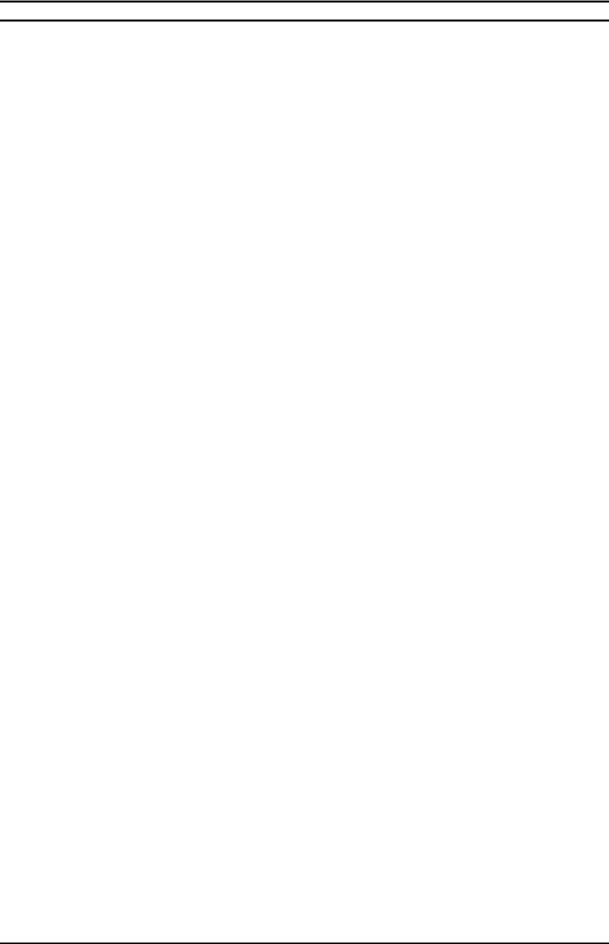
Enterprise/Discovery GF de CIARATECH
2.11: Options de Sécurité du BIOS
Le BIOS inclut des options de sécurité qui restreignent l’accès au programme de mise en route du BIOS et qui peut démarrer l’ordinateur. Un mot de passe Superviseur et un mot de passe Utilisateur peuvent être définis pour l’accès au programme de mise en route du BIOS et pour le démarrage de l’ordinateur avec les restrictions suivantes :
•Le mot de passe de Superviseur donne un accès illimité à la consultation et au changement des données du programme de mise en route du BIOS. Ceci est le mode Superviseur.
•Le mot de passe Utilisateur donne un accès limité à la consultation et au changement des données du programme de mise en route du BIOS. Ceci est le mode Utilisateur.
•Si seulement le mot de passe Superviseur a été défini, la pression de la clé « » au moment de la demande de mot de passe pour entrer dans le programme de mise en route du BIOS, permettra à l’utilisateur un accès limité aux options du programme de mise en route.
•Si les mots de passe Superviseur et Utilisateur ont été définis, les utilisateurs peuvent entrer soit le mot de passe Superviseur, soit le mot de passe Utilisateur pour accéder aux options du programme de mise en route. Les droits d’accès de chacun seront définis en fonction du mot de passe qui aura été entré.
•La définition d’un mot de passe Utilisateur restreindra les droits de démarrage de l’ordinateur. La demande de mot de passe s’affichera avant que le système démarre. Si seulement le mot de passe Superviseur a été défini, l’ordinateur démarre sans demander de mot de passe. Si les deux mots de passe ont été définis, l’utilisateur peut entrer l’un ou l’autre des mots de passe pour démarrer le système.
•Afin d’augmenter le niveau de sécurité, nous vous recommandons d’utiliser deux mots de passe différents pour le Superviseur et l’Utilisateur.
•Les caractères valides de mot de passe sont A-Z, a-z et 0-9. Les mots de passe peuvent comprendre jusqu'à 16 caractères.
Le tableau suivant récapitule les effets qu’auront de définir un mot de passe Superviseur ainsi qu’un mot de passe Utilisateur.
Fonctions du mot de passe Superviseur et Utilisateur
Mot de |
Mode |
Mode |
Options de mise en |
Mot de passe à |
Mot de passe au |
passe défini |
Superviseur |
Utilisateur |
route |
entrer pour mise |
démarrage |
|
|
|
|
en route |
|
|
|
|
|
|
|
Aucun |
Peut changer |
Peut changer |
Aucune |
Aucun |
Aucun |
|
toutes les |
toutes les |
|
|
|
|
options (note) |
options (note) |
|
|
|
|
|
|
|
|
|
Mot de |
Peut changer |
Peut changer |
Mot de passe |
Superviseur |
Aucun |
passe |
toutes les |
certaines |
Superviseur |
|
|
Superviseur |
options |
options |
|
|
|
seulement |
|
|
|
|
|
|
|
|
|
|
|
Mot de |
N/A |
Peut changer |
• Enter le mot de |
Utilisateur |
Utilisateur |
passe |
|
toutes les |
passe |
|
|
Utilisateur |
|
options |
• Effacer le mot de |
|
|
seulement |
|
|
|
|
|
|
|
passe Utilisateur |
|
|
|
|
|
|
|
|
|
|
|
|
|
|
|
Mot de |
Peut changer |
Peut changer |
• Mot de passe |
Superviseur ou |
Superviseur ou |
passe |
toutes les |
certaines |
Superviseur |
Utilisateur |
Utilisateur |
Superviseur |
options |
options |
• Entrer le mot de |
|
|
et Utilisateur |
|
|
|
|
|
|
|
passe |
|
|
|
|
|
|
|
|
|
|
|
|
|
|
|
Note : Si aucun mot de passe n’est défini, n’importe quel utilisateur peut changer toutes les options.
- 25 -

Enterprise/Discovery GF de CIARATECH
3.0 Spécifications du Enterprise/Discovery GF de CIARATECH
À cette section, vous retrouverez le détail des spécifications des modèles Enterprise/Discovery GF de CIARATECH. La disposition des composantes sur la carte mère ainsi que la configuration de celles-ci sont illustrées.
3.1: Configuration et schéma de la carte mère
3.1 Schéma des composantes de la carte mère
- 26 -
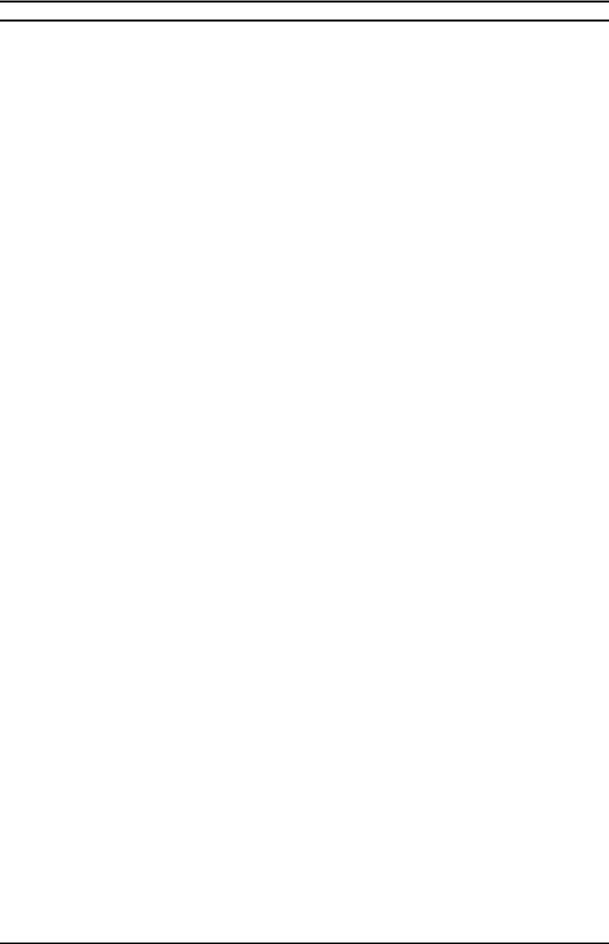
Enterprise/Discovery GF de CIARATECH
AEmbase pour conecteur IEEE-1394 en façade (en option)
BEmbase pour connecteurs audio en façade
CFente 1 pour bus PCI conventionnel
DFente PCI Express x1
EFente PCI Express x16
FConnecteurs arrières
GPrise d'alimentation du processeur
HEmbase du ventilateur arrière
I Socle du processeur LGA775
J GMCH 82Q965 d'Intel
KEmbase du ventilateur du processeur
LFentes pour DIMM canal A
MEmbase du port série
NFentes pour DIMM canal B
OConnecteur du lecteur de disquette
PConnecteur d'alimentation principale
QPile
R |
Embase du ventilateur avant |
S |
Embase pouir détecteur d'intrusion |
T |
Contrôleur d'E/S 82801HO d'Intel (ICH8DO) |
U |
Cavalier pour la configuration du BIOS |
V |
Embase pour DEL d'alimentation auxiliaire |
W |
Embase pour connecteurs en façade |
X |
(6) connecteurs SATA |
Y |
Embase pour connecteur USB en façade |
Z |
Haut-parleur |
AA |
Embase pour connecteur USB en façade |
BB |
Connnecteur PATA IDE |
CC |
Fente 2 pour bus PCI conventionnel |
DD |
Embase pour audio haute définition |
- 27 -
